Quel est le dossier qui peut enregistrer les adresses de pages Web ?
Le dossier dans lequel les adresses de pages Web peuvent être enregistrées est "Favoris". Les Favoris sont un dossier pratique pour enregistrer vos sites Web et adresses de pages Web préférés et fréquemment utilisés lorsque vous surfez sur Internet. Placez l'URL dans les Favoris et vous pourrez rapidement trouver et ouvrir les pages Web lorsque vous souhaitez les utiliser.

Les favoris permettent aux utilisateurs d'enregistrer facilement leurs sites Web préférés et fréquemment utilisés lorsqu'ils surfent sur Internet. Placez-le dans un dossier afin de pouvoir l'ouvrir et le retrouver lorsque vous souhaitez l'utiliser.
Cliquez sur l'étoile à cinq branches favorites de l'interface Internet Explorer ou Windows Explorer pour ouvrir l'interface de base, qui se compose généralement de plusieurs grandes catégories, de plusieurs sites Web importants et d'autres sites Web personnalisés. Vous pouvez la modifier en cliquant sur "Organiser". Sur l'interface que vous aimez, cliquez sur Ajouter à gauche et confirmez pour ajouter l'interface actuelle à vos favoris. Vous pouvez cliquer dessus à tout moment pour accéder rapidement à l'interface (certaines interfaces à autorisation restreinte). peut ne pas être disponible).
Ajouter l'URL directement aux favoris
1) Saisissez l'URL dans la barre d'adresse et appuyez sur Entrée pour accéder à la page d'accueil
2) Cliquez sur IE avec la souris Dans le menu « Favoris » du navigateur, sélectionnez la commande « Ajouter aux favoris »
3) Une fenêtre d'invite de configuration de la collection apparaît et définissez le nom du favori ; page Web ;
4) Sélectionnez le bouton « Créer » vers » pour définir le répertoire de catégorie dans lequel se trouve le signet ;
5) Appuyez sur "OK".
Changer le chemin
Méthode 1 : Modifiez le chemin d'enregistrement par défaut des favoris en D:study
Fermez Internet Explorer et ouvrez le gestionnaire de ressources, allez vers C:WindowsFavorite, maintenez la touche Maj enfoncée, faites glisser le bouton gauche de la souris vers D:study et relâchez-le.
Méthode 2 : Modifiez le chemin par défaut du dossier favori "C:WindowsFavorites" vers le lecteur E
1) Copiez le dossier favori "C:WindowsFavorites" sur le lecteur E
2) Exécutez l'éditeur de registre et développez "HKEY_USERS.DEFAULTSoftwareMicrosoftWindowsCurrentVersionExplorerUser Shell Folders" étape par étape. Double-cliquez ensuite sur la chaîne « Favoris » dans la fenêtre de droite et modifiez le chemin en « E:Favoris ». "OK" pour quitter l'éditeur de registre.Ce qui précède est le contenu détaillé de. pour plus d'informations, suivez d'autres articles connexes sur le site Web de PHP en chinois!

Outils d'IA chauds

Undresser.AI Undress
Application basée sur l'IA pour créer des photos de nu réalistes

AI Clothes Remover
Outil d'IA en ligne pour supprimer les vêtements des photos.

Undress AI Tool
Images de déshabillage gratuites

Clothoff.io
Dissolvant de vêtements AI

Video Face Swap
Échangez les visages dans n'importe quelle vidéo sans effort grâce à notre outil d'échange de visage AI entièrement gratuit !

Article chaud

Outils chauds

Bloc-notes++7.3.1
Éditeur de code facile à utiliser et gratuit

SublimeText3 version chinoise
Version chinoise, très simple à utiliser

Envoyer Studio 13.0.1
Puissant environnement de développement intégré PHP

Dreamweaver CS6
Outils de développement Web visuel

SublimeText3 version Mac
Logiciel d'édition de code au niveau de Dieu (SublimeText3)

Sujets chauds
 1393
1393
 52
52
 1209
1209
 24
24
 Comment trier les photos par favoris dans Windows 11
Mar 18, 2024 am 09:37 AM
Comment trier les photos par favoris dans Windows 11
Mar 18, 2024 am 09:37 AM
Dans cet article, nous expliquerons comment trier les photos à l'aide de la fonctionnalité Favoris de Windows 11. L'application Photos de Windows offre une fonctionnalité pratique qui vous permet de marquer des photos ou des vidéos spécifiques comme Favoris ou Préférences. Une fois que vous avez marqué ces éléments comme favoris, ils sont automatiquement organisés dans un dossier séparé, vous permettant de parcourir facilement votre contenu préféré sans avoir à parcourir toute votre photothèque. Cette fonctionnalité vous permet d'accéder et de gérer rapidement vos photos et vidéos préférées, ce qui vous fait gagner beaucoup de temps et d'efforts. Normalement, les photos du dossier Favoris sont triées par date et par ordre décroissant, de sorte que les photos les plus récentes apparaissent en premier, suivies des photos les plus anciennes. Toutefois, si vous souhaitez vous concentrer sur
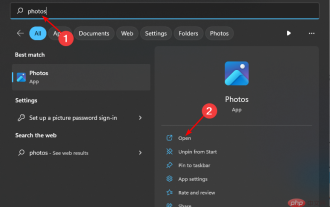 Comment trier les photos par favoris sous Windows 10 et 11
Apr 30, 2023 pm 12:19 PM
Comment trier les photos par favoris sous Windows 10 et 11
Apr 30, 2023 pm 12:19 PM
Windows Photos a été remanié dans Windows 11, vous bénéficierez donc de nouvelles fonctionnalités et améliorations. L'un d'eux consiste à trier les photos par favoris. Windows dispose d'un dossier spécial pour les photos marquées comme favorites. La liste Favoris est utile si vous avez de nombreuses photos dans un album ou un dossier, car elle facilite la recherche des photos que vous souhaitez afficher à l'écran. Si vous ne connaissez pas cette fonctionnalité ou comment ajouter des photos à votre dossier Favoris, nous vous montrerons comment procéder. Comment trier les photos préférées sous Windows ? Windows 11 lance l'application Photos en cliquant sur la touche, en tapant des photos dans la barre de recherche et en cliquant sur Ouvrir. Téléphone Windows
 2 façons de supprimer les favoris d'Apple Maps sur iPhone
Feb 02, 2024 pm 04:03 PM
2 façons de supprimer les favoris d'Apple Maps sur iPhone
Feb 02, 2024 pm 04:03 PM
Apple Maps facilite l'ajout de lieux fréquemment visités ou du domicile de quelqu'un aux Favoris. Cela vous permet d'accéder facilement à ces emplacements et nécessite moins de clics pour y arriver. Si vous avez de nombreux lieux favoris ou si un lieu ne vous concerne pas, vous pouvez les supprimer de la liste Favoris dans l'application Cartes. Dans cet article, nous vous aiderons à supprimer des emplacements de la liste des favoris sur Apple Maps pour iPhone. Comment supprimer des favoris d'Apple Maps sur iPhone [2 méthodes] Il existe deux méthodes pour supprimer un emplacement comme favori sur Apple Maps. Méthode 1 : le moyen le plus simple de supprimer les favoris sur Apple Maps à partir de la section Favoris consiste à visiter directement l'application.
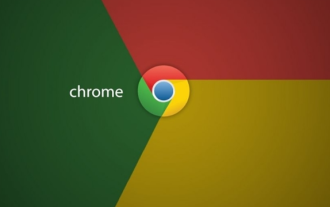 Où sont les favoris de Google Chrome
Mar 01, 2024 pm 10:30 PM
Où sont les favoris de Google Chrome
Mar 01, 2024 pm 10:30 PM
Google Chrome est un outil de recherche très populaire doté de fonctions puissantes qui offrent aux utilisateurs une expérience de recherche pratique. Parmi eux, les favoris sont une fonctionnalité que les utilisateurs utilisent souvent dans Google Chrome, qui peut aider les utilisateurs à enregistrer leurs pages Web préférées pour un accès rapide à l'avenir. Alors, où sont les favoris de Google Chrome ? Amis qui ne sont toujours pas clairs, ne vous inquiétez pas, l'éditeur vous proposera ensuite une liste des emplacements de sauvegarde de vos favoris. Où se trouvent les favoris de Google Chrome ? 1. Allumez d'abord l'ordinateur, recherchez « Ordinateur » sur le bureau et double-cliquez pour l'ouvrir. Après être entré dans la fenêtre de l'ordinateur, recherchez le lecteur C et ouvrez-le. 2. Après être entré dans la fenêtre du lecteur C, recherchez le dossier « Utilisateurs » et cliquez pour entrer. 3. Après avoir accédé à la page du dossier utilisateur, recherchez le dossier « Google » et
 Comment afficher les favoris sur le navigateur 360
Jan 31, 2024 pm 10:57 PM
Comment afficher les favoris sur le navigateur 360
Jan 31, 2024 pm 10:57 PM
Comment afficher les favoris du navigateur 360 dessus ? Lorsque nous utilisons 360 Browser, si nous devons accéder fréquemment au contenu des favoris, nous devons fréquemment ouvrir les favoris pour rechercher des pages Web. Cette opération est très lourde et inefficace. Vous pouvez configurer les favoris de 360 Browser pour qu'ils s'affichent sur la page à onglet en temps réel pour vous aider à obtenir à tout moment les services de navigation sur le site Web dont vous avez besoin. Si vous ne savez pas comment faire, suivons l'éditeur pour voir comment paramétrer l'affichage des favoris ci-dessus. Comment afficher les favoris sur 360 Browser 1. Ouvrez 360 Browser, cliquez sur le bouton de menu dans le coin supérieur droit et recherchez [Paramètres]. 2. Cliquez sur [Paramètres de l'interface] et cochez [Afficher les favoris] dans le module de barre d'outils à droite. Ce qui précède est le navigateur 360
 Où se trouvent les favoris de Google Chrome sur le lecteur C ?
Mar 22, 2024 am 10:50 AM
Où se trouvent les favoris de Google Chrome sur le lecteur C ?
Mar 22, 2024 am 10:50 AM
Où se trouvent les favoris de Google Chrome sur le lecteur C ? Google Chrome est l'un des logiciels de navigation Web les plus populaires aujourd'hui. Lorsqu'ils utilisent Google Chrome, de nombreux utilisateurs aiment ajouter des pages Web importantes ou des pages Web qu'ils ont souvent besoin d'ouvrir à leurs favoris. Nous pouvons également les trouver dans le lecteur C du. ordinateur. En ce qui concerne les favoris, de nombreux amis ne savent pas où sont stockés les favoris de Google Chrome sur le lecteur C de l’ordinateur. Ensuite, l'éditeur vous proposera une liste des emplacements de stockage des favoris de Google Chrome sur le lecteur C. Les amis intéressés peuvent venir y jeter un œil. Liste des emplacements de stockage du lecteur C favoris de Google Chrome 1. Allumez d'abord l'ordinateur, recherchez « Ordinateur » sur le bureau et double-cliquez pour l'ouvrir. Après être entré dans la fenêtre de l'ordinateur, recherchez le lecteur C et ouvrez-le (comme indiqué dans l'illustration. image). 2. Après être entré dans la fenêtre du lecteur C, recherchez « Utilisateurs »
 Comment exporter les favoris de Google Chrome
Mar 09, 2024 pm 02:07 PM
Comment exporter les favoris de Google Chrome
Mar 09, 2024 pm 02:07 PM
Comment exporter les favoris de Google Chrome ? Lorsque vous utilisez Google Chrome, vous pouvez ajouter les pages Web fréquemment visitées à vos favoris afin de pouvoir les ouvrir rapidement la prochaine fois. Les liens Web que vous ajoutez à vos favoris Google Chrome peuvent être exportés et ouverts dans d'autres navigateurs, ce qui est très pratique. de nombreux utilisateurs novices ne savent toujours pas comment exporter leurs favoris, mais la méthode est en réalité très simple. Cet article vous donnera une explication détaillée des étapes à suivre pour exporter les favoris sur Google Chrome. Les amis intéressés voudront peut-être y jeter un œil et en savoir plus. Explication détaillée des étapes pour exporter les favoris depuis Google Chrome : Double-cliquez sur la souris pour ouvrir [Google Chrome], puis cliquez une fois sur l'icône [trois petits points] dans le coin supérieur droit. 2. Ensuite, quelque chose d'autre apparaîtra. Ici, nous sélectionnons le bouton [Gestionnaire de favoris], puis à droite.
 Comment utiliser la machine à voyager dans le temps de la collection du navigateur Sogou
Jan 30, 2024 pm 10:21 PM
Comment utiliser la machine à voyager dans le temps de la collection du navigateur Sogou
Jan 30, 2024 pm 10:21 PM
Comment utiliser la machine à remonter le temps de collecte du navigateur Sogou ? En tant que navigateur Sogou, responsable de la tâche importante d'ouvrir la porte à Internet, il est allé de plus en plus loin sur la voie des mises à jour et des itérations de produits au fil des années. Aujourd'hui, Sogou Browser n'est plus seulement un logiciel d'ouverture de pages Web, il peut également aider les utilisateurs à mieux surfer sur Internet grâce à diverses fonctions de haute qualité. Aujourd'hui, l'éditeur vous présentera la fonction favoris du navigateur Sogou, la machine à voyager dans le temps préférée. Qu'est-ce que Sogou Browser Collection Time Machine ? Lorsque nous utilisons des pages Web, nous mettrons certaines pages Web fréquemment utilisées dans les favoris du navigateur. Au fil du temps, ces collections de pages Web deviendront de plus en plus nombreuses, et en même temps, elles fourniront. plus d'informations sur nos activités en ligne. Grande commodité. Afin d'éviter la perte de ces pages Web très importantes pour les utilisateurs, ajoutez-les à vos favoris



